Seleziona la tavola da disegno in modalità Progettazione.
- Guida utente di Adobe XD
- Introduzione
- Novità di Adobe XD
- Domande frequenti
- Progettazione, prototipazione e condivisione con Adobe XD
- Gestione colore
- Requisiti di sistema
- Nozioni di base sull'area di lavoro
- Cambia la lingua dell'app in Adobe XD
- Accesso ai kit di progettazione per interfaccia utente
- Accessibilità in Adobe XD
- Scelte rapide da tastiera
- Consigli e suggerimenti
- Progettazione
- Tavole da disegno, guide e livelli
- Forme, oggetti e percorso
- Selezione, ridimensionamento e rotazione degli oggetti
- Spostamento, allineamento, distribuzione e disposizione degli oggetti
- Operazioni raggruppa, blocca, duplica, copia e rifletti sugli oggetti
- Impostazione di tratto, riempimento e ombra esterna per gli oggetti
- Creazione di elementi ripetuti
- Crea progetti prospettici con trasformazioni 3D
- Modifica di oggetti mediante le operazioni booleane
- Testo e font
- Componenti e stati
- Mascheratura ed effetti
- Layout
- Video e animazioni Lottie
- Prototipazione
- Creazione di prototipi interattivi
- Animazione dei prototipi
- Proprietà dell'oggetto supportate per l'animazione automatica
- Creazione di prototipi con tastiera e gamepad
- Creazione di prototipi con comandi e riproduzione vocali
- Creazione di transizioni temporizzate
- Aggiunta di sovrapposizioni
- Progettazione di prototipi vocali
- Creazione di collegamenti con ancoraggio
- Creazione di collegamenti ipertestuali
- Anteprima di progettazioni e prototipi
- Condivisione, esportazione e revisione
- Condivisione delle tavole da disegno selezionate
- Condivisione di progettazioni e prototipi
- Configurazione delle autorizzazioni di accesso per i collegamenti
- Utilizzo dei prototipi
- Revisione dei prototipi
- Utilizzo delle specifiche di progettazione
- Condivisione delle specifiche di progettazione
- Ispezione delle specifiche di progettazione
- Navigazione delle specifiche di progettazione
- Revisione e inserimento di commenti nelle specifiche di progettazione
- Esportazione delle risorse di progettazione
- Esportazione e download delle risorse dalle specifiche di progettazione
- Condivisione di gruppo per le aziende
- Eseguire il backup o trasferire le risorse XD
- Sistemi di progettazione
- Documenti cloud
- Integrazioni e plugin
- Utilizzo di risorse esterne
- Utilizzo delle risorse di progettazione da Photoshop
- Operazione di copia e incolla di risorse da Photoshop
- Importazione o apertura delle progettazioni di Photoshop
- Utilizzo delle risorse di Illustrator in Adobe XD
- Apertura e importazione delle progettazioni di Illustrator
- Copia di vettori da Illustrator a XD
- Plug-in per Adobe XD
- Creazione e gestione dei plug-in
- Integrazione di Jira per XD
- Plug-in di Slack per XD
- Plug-in di Zoom per XD
- Pubblicazione di progetti da XD a Behance
- XD per iOS e Android
- Risoluzione dei problemi
- Problemi noti e risolti
- Installazione e aggiornamenti
- Avvio e arresto anomalo
- XD si arresta in modo anomalo quando viene avviato su Windows 10
- XD si chiude quando si esce da Creative Cloud
- Problema relativo allo stato dell’abbonamento in Windows
- Avviso di app bloccate all'avvio di XD su Windows
- Generazione di dump di arresto anomalo su Windows
- Raccolta e condivisione del registro degli arresti anomali
- Documenti cloud e Creative Cloud Libraries
- Creare prototipi, pubblicare e revisionare
- Impossibile registrare le interazioni di prototipi su macOS Catalina
- Problemi con i flussi di lavoro di pubblicazione
- I collegamenti pubblicati non vengono visualizzati nei browser
- I prototipi non vengono visualizzati correttamente nei browser
- Il pannello dei commenti viene visualizzato in modo imprevisto sui collegamenti condivisi
- Impossibile pubblicare le librerie
- Importare, esportare e lavorare con altre app
Scopri come utilizzare il ridimensionamento reattivo e i vincoli per più formati e layout di schermo.
Ridimensionamento reattivo
Quando progetti nel contesto del panorama multi-dispositivo odierno, è importante considerare la grande varietà di formati di schermo disponibili con risoluzioni per dispositivi mobili, tablet e desktop. Poiché non tutti i progettisti utilizzano dispositivi simili, dovranno considerare il modo in cui contenuto può funzionare con più formati di schermo.
Per risolvere questo problema per l’utente, Adobe XD ha sviluppato una funzione denominata ridimensionamento reattivo che consente di ridimensionare gli oggetti mantenendo le relazioni spaziali con dimensioni diverse per meglio adattarsi a più formati di schermo.


Utilizzo del ridimensionamento reattivo
Con il ridimensionamento reattivo, XD prevede automaticamente quali vincoli potresti applicare e procede automaticamente con il ridimensionamento degli oggetti.
Normalmente, per ottenere un comportamento simile a quello reattivo, i progettisti dovevano applicare manualmente i vincoli a più oggetti per dettare il comportamento dell’oggetto quando ridimensionato. Questo metodo monotono e dispendioso in termini di tempo era incentrato per lo più su congetture e gesti ripetitivi, oscurando la scintilla creativa della progettazione.
XD applica automaticamente i vincoli analizzando gli oggetti selezionati, la loro struttura di raggruppamento e la vicinanza ai bordi del gruppo principale e le informazioni relative al layout.
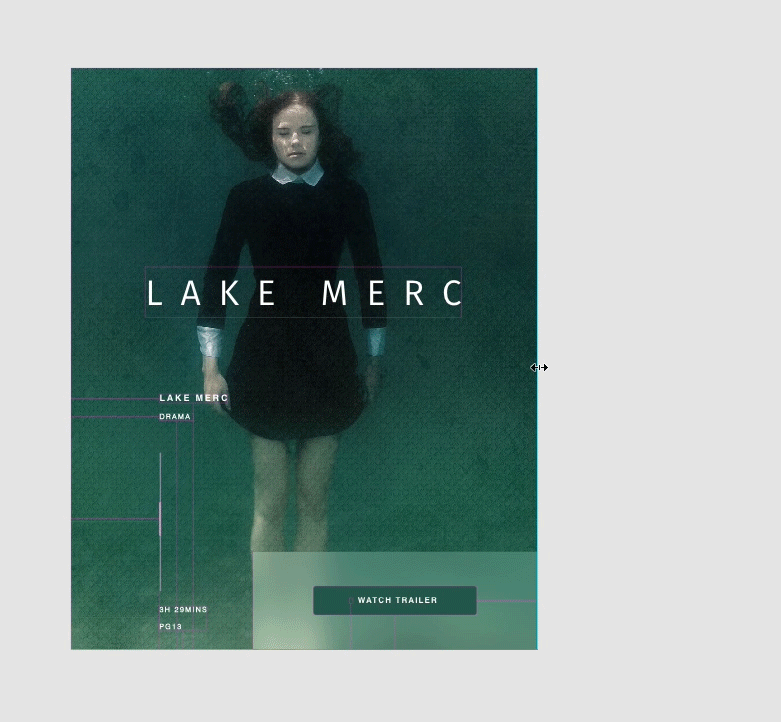
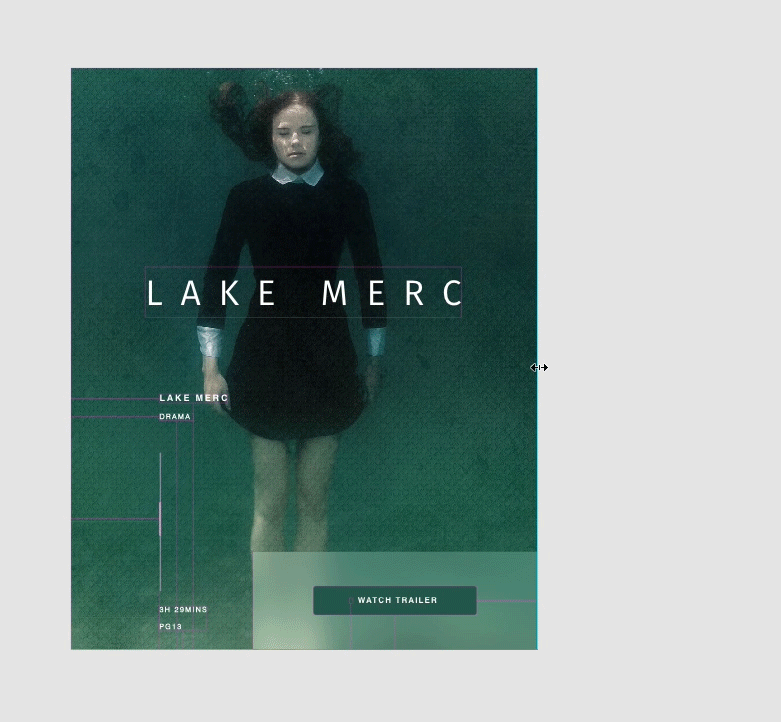
Reticoli del ridimensionamento reattivo
Durante il ridimensionamento di un oggetto, sono visualizzati dei reticoli rosa. Questi reticoli indicano quali regole di vincolo sono applicate a un gruppo. XD fornisce un metodo visivo e contestuale per determinare come ridimensionamento reattivo e vincoli manuali funzionano insieme.
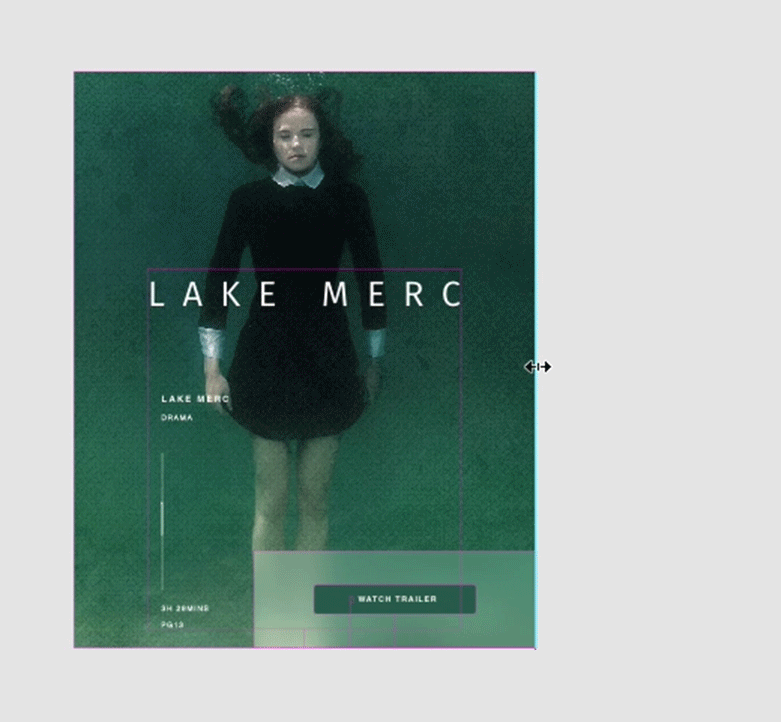
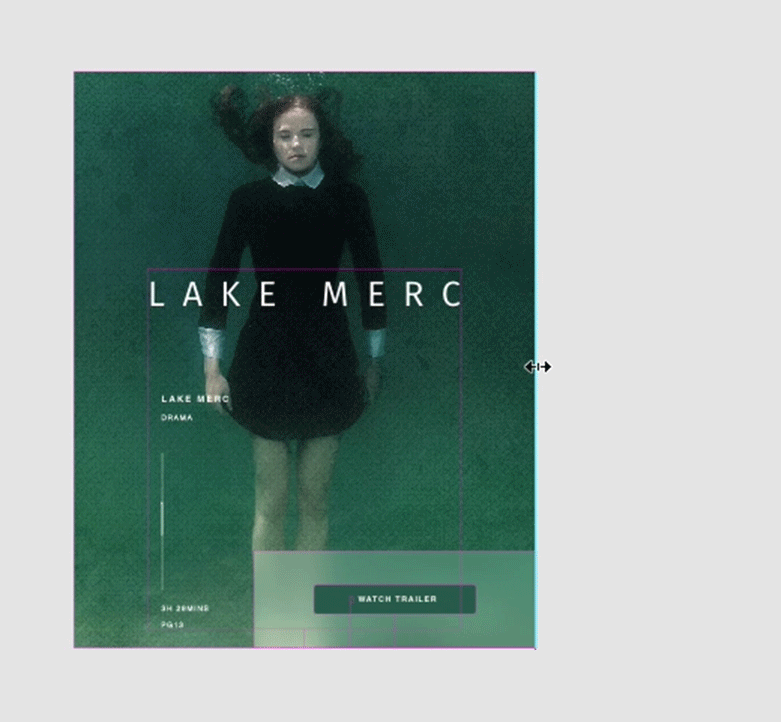
Ridimensionamento reattivo e gruppi
Prima di effettuare il ridimensionamento, puoi raggruppare oggetti simili per stabilire le relazioni che intercorrono tra loro. Per impostazione predefinita, XD mantiene gli oggetti raggruppati e consente di stabilire una gerarchia nei progetti attraverso un meccanismo organizzativo che utilizzi già. Quando ridimensionati, gli oggetti raggruppati rimangono insieme.
Modifica manuale dei vincoli
Se i risultati del ridimensionamento reattivo non ti soddisfano, puoi modificare manualmente le regole di vincolo. Il posizionamento di vincoli manuali ti consente di determinare esplicitamente il comportamento degli oggetti quando ridimensioni un componente, una tavola da disegno o un gruppo contenente livelli.
Seleziona Manuale per modificare manualmente i vincoli che il ridimensionamento reattivo ha posto sugli oggetti. I vincoli manuali hanno sempre la precedenza sui vincoli automatici imposti da XD. Puoi utilizzare i seguenti vincoli per specificare le regole e controllare il comportamento dei vari componenti.
- Larghezza fissa/variabile
- Altezza fissa/variabile
- Margine sinistro fisso/variabile
- Margine destro fisso/variabile
- Margine superiore fisso/variabile
- Margine inferiore fisso/variabile




Ridimensionamento reattivo delle tavole da disegno
Per impostazione predefinita, il ridimensionamento reattivo è disattivato per le tavole da disegno, ma puoi attivarlo.
Per attivare il ridimensionamento reattivo:
-
-
Nella finestra di Ispezione proprietà, seleziona l’interruttore per attivare il ridimensionamento reattivo.
Attivazione o disattivazione del ridimensionamento reattivo Attivazione o disattivazione del ridimensionamento reattivo -
Seleziona le opzioni di ridimensionamento reattivo seguenti:
- Automatico: utilizza automaticamente i vincoli per ridimensionare la tavola da disegno.
- Manuale: ti consente di configurare vincoli manuali disponibili nella finestra di Ispezione proprietà.
Attiva il ridimensionamento reattivo, seleziona Manuale e visualizza i vincoli Attiva il ridimensionamento reattivo, seleziona Manuale e visualizza i vincoli
Ignora il ridimensionamento reattivo per i gruppi
Sebbene il ridimensionamento reattivo sia il comportamento di ridimensionamento predefinito per la selezione multipla e il ridimensionamento dei gruppi, puoi:
- Utilizzare il tasto Maiusc per ignorare temporaneamente il comportamento reattivo durante un ridimensionamento in scala. Trascinare da una delle maniglie di selezione ad angolo durante il ridimensionamento per bloccare le proporzioni del gruppo.
- Disattivare l’opzione di ridimensionamento reattivo nella finestra di Ispezione proprietà.

